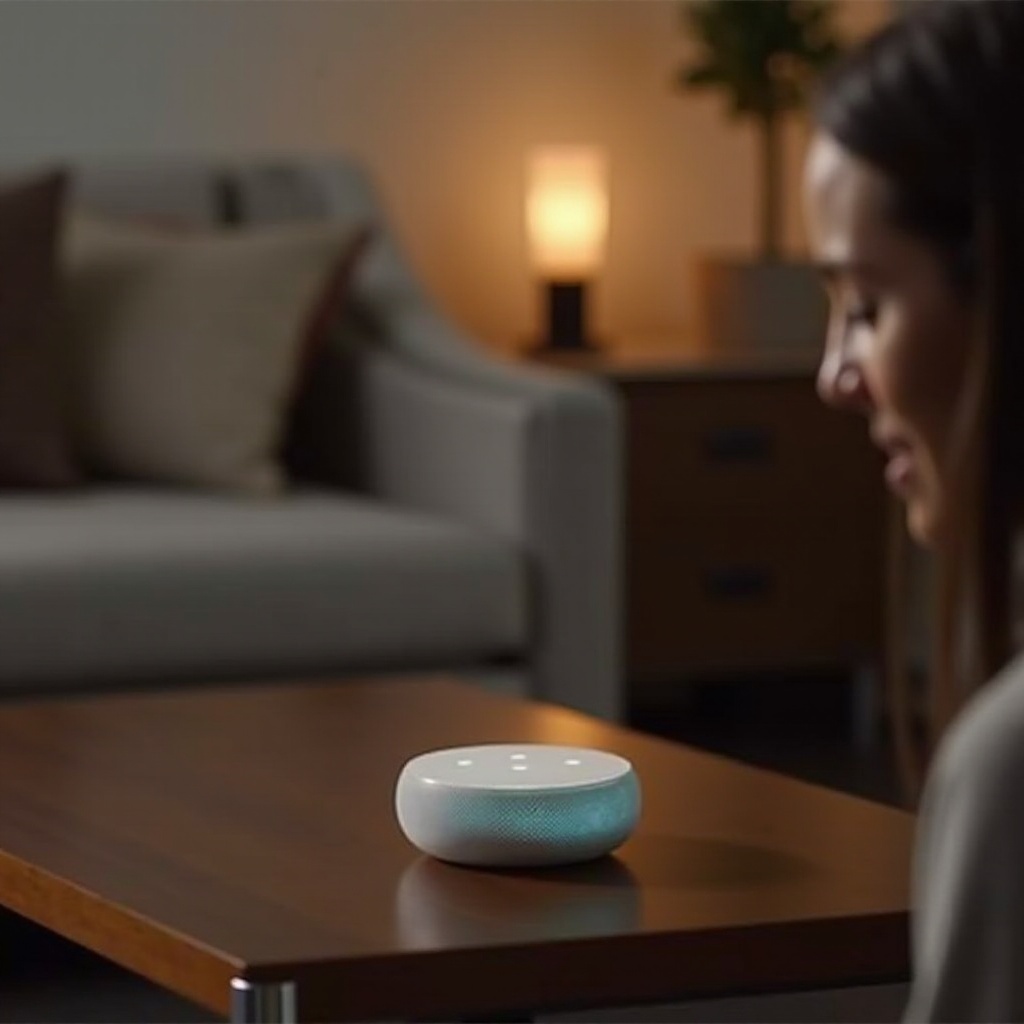Úvod
Vlastnictví skeneru ScanSnap je chytrou volbou pro ty, kteří chtějí efektivně spravovat dokumenty. Nicméně, když váš skener ScanSnap nefunguje, může to narušit vaši produktivitu. Naštěstí mnoho běžných problémů, se kterými se můžete setkat, má jednoduchá řešení. Tento podrobný průvodce vás provede identifikací těchto potíží a poskytne praktické kroky pro řešení problémů a obnovení funkčnosti vašeho skeneru.

Pochopení vašeho skeneru ScanSnap
Skenerům ScanSnap se přikládá váha pro jejich jednoduchost použití a spolehlivý výkon. Pro efektivní řešení problémů se skenerem je nutné porozumět jeho základním součástkám. Vaše zařízení se skládá především z hardwaru—fyzického skeneru—a softwaru, který zahrnuje ovladače a aplikace umožňující komunikaci mezi vaším počítačem a skenerem. Určení, zda je problém hardwarový nebo softwarový, může výrazně zjednodušit proces řešení problémů.
Běžné důvody pro problémy se skenerem ScanSnap
Několik problémů může narušovat funkčnost vašeho skeneru, každý vyžadující specifickou pozornost pro vyřešení.
Problémy s připojením
Problémy s konektivitou často brání správnému fungování vašeho skeneru. Vadné USB kabely nebo nestabilní Wi-Fi připojení obvykle způsobují takové přerušení. Zajištění bezpečného připojení může obvykle tyto problémy vyřešit.
Nezlučitelnost ovladačů a softwaru
Zastaralý nebo nekompatibilní software pro skener je často příčinou problémů. Udržování ovladačů aktuálních zajišťuje kompatibilitu s vaším operačním systémem a eliminuje mnoho problémů souvisejících se softwarem.
Hardwareové chyby
Někdy mohou problémy jako zaseknuté podavače nebo opotřebované součásti vzniknout v důsledku poruchy hardwaru. Pravidelné inspekce a údržba mohou předejít těmto druhům problémů.
Rychlé opravy a počáteční kroky
Když váš skener ScanSnap nefunguje, několik rychlých kontrol může případně vyřešit problém.
Ověření napájení a připojení
- Ověřte, že je váš skener zapnutý kontrolou napájení.
- Dvojitě zkontrolujte všechna připojení, včetně USB a Wi-Fi, abyste se ujistili, že jsou bezpečná. Uvolněné kabely mohou být často hlavní příčinou nereagujících skenerů.
Aktualizace softwaru a ovladačů
Aktuální ovladače jsou klíčové pro efektivní provoz skeneru. Zde je návod, jak aktualizovat váš software:
- Přistupte na oficiální webovou stránku ScanSnap.
- Najděte nejnovější ovladače kompatibilní s vaším konkrétním modelem skeneru a OS.
- Stáhněte a nainstalujte tyto ovladače podle pokynů na webové stránce.
Provádění resetu
Resetování může často vyřešit různé problémy:
- Vypněte skener a odpojte všechny kabely.
- Počkejte minutu, než znovu připojíte.
- Zapněte ho zpět a otestujte funkčnost.

Pokročilé techniky řešení problémů
Pokud základní řešení selžou, mohou být vyžadovány pokročilé kroky řešení problémů.
Přeinstalace softwaru
Někdy je nutné kompletní přeinstalace softwaru.
- Odstraňte stávající software ScanSnap z vašeho počítače.
- Stáhněte si nejnovější verzi softwaru z oficiální webové stránky.
- Postupujte podle průvodce instalací krok za krokem a znovu připojte váš skener.
Pokročilá diagnostika hardwaru
Pokud jde o hardwarové problémy, vyzkoušejte tyto kroky:
- Otevřete víko skeneru a odstraňte jakékoli zaseknuté papíry.
- Podívejte se, zda nejsou viditelné známky poškození nebo opotřebení pohyblivých částí.
- Připojte skener k jinému počítači, abyste zjistili, zda je problém specifický pro počítač.
Možnosti odborné podpory
Pro nevyřešené problémy je odborná podpora moudrou volbou:
- Kontaktujte zákaznickou podporu ScanSnap pro rady.
- Pokud máte podezření, že hardwarové problémy vyžadují opravu nebo výměnu, konzultujte to s certifikovaným technikem.
Tipy pro preventivní údržbu
Abyste se vyhnuli budoucím problémům, udržujte svůj skener ScanSnap ve výborném stavu.
Pravidelné aktualizace
Pravidelné aktualizace jsou důležité pro zajištění, že váš skener zůstane kompatibilním s novějšími operačními systémy a odstranění známých softwarových chyb.
Správná manipulace a skladování
Zacházejte s vaším skenerem opatrně a chráněte ho před prachem a extrémními teplotami, které mohou zničit vnitřní součásti.
Pravidelné čištění
- Vyčistěte vnější část suchým, čistým hadříkem.
- Používejte speciální nástroje k odstranění prachu z vnitřních součástí.
- Provádění těchto úkolů čištění pravidelně může pomoci udržet optimální výkon.

Závěr
Řešení problémů s vaším skenerem ScanSnap nemusí být zastrašující. Dodržováním kroků nastíněných v tomto průvodci může být diagnostika a oprava běžných problémů zjednodušeným procesem. Ať už jde o kontrolu připojení nebo ponoření se do pokročilého řešení problémů, můžete obnovit funkčnost vašeho skeneru a znovu získat kontrolu nad úkoly správy dokumentů. Konzistentní údržba drží váš skener jako spolehlivou součást vaší produktivní výbavy.
Často kladené otázky
Co mám dělat, pokud se můj skener ScanSnap nepojí s počítačem?
Ujistěte se, že všechny fyzické kabely jsou pevně připojeny, poté restartujte jak skener, tak počítač. Možná bude nutné přeinstalovat příslušné ovladače.
Jak aktualizuji ovladač skeneru ScanSnap?
Navštivte webové stránky ScanSnap, stáhněte si nejnovější verzi ovladače pro váš model a postupujte podle pokynů na stránkách pro aktualizaci.
Je možné opravit hardwarové problémy svépomocí?
Jednoduché hardwarové problémy, jako je uvolnění zaseknutého papíru, můžete vyřešit sami. U komplexnějších problémů se ale poraďte s odborníkem, abyste předešli dalšímu poškození.